Sai是一款非常优秀的绘画软件,我们使用sai软件绘画时,偶尔会用到水彩笔,如果sai软件中没有合适的水彩笔也没关系,水彩笔刷是可以自己设置的。本期内容为大家分享sai怎么设置水
Sai是一款非常优秀的绘画软件,我们使用sai软件绘画时,偶尔会用到水彩笔,如果sai软件中没有合适的水彩笔也没关系,水彩笔刷是可以自己设置的。本期内容为大家分享sai怎么设置水彩笔参数?以下是详细内容。
sai怎么设置水彩笔参数?
1、新建画布
打开sai软件,点击菜单栏中的“文件”选项,接着点击“新建”命令,创建一个大小合适的画布。
2、设置笔刷参数
在工具栏中点击“笔”选项,将“扩散”的强度设为50,将“地面”设为无材质,将“混色”设为40,将“水分量”设为27,将“色延伸”设为27,将“绘画品质”设为3,将“最大浓度笔压”设为80%,将“笔压硬软”设为100,将“边缘硬度”设为0,将“虽小浓度”设为0。

3、绘画教程
笔刷设置完成后,可以在颜色面板中选择不同颜色的笔刷,然后在画布中涂抹,接着就能看到水彩笔绘画出来的效果了。
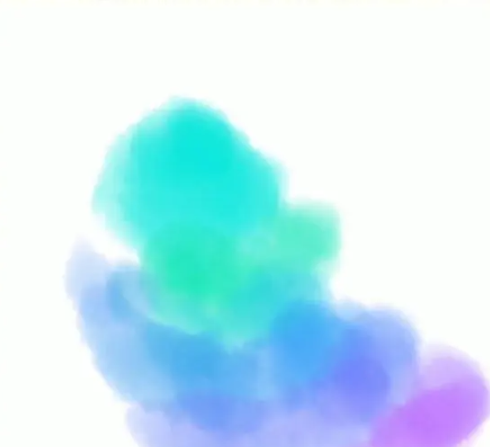
以上就是自由互联小编分享的“sai怎么设置水彩笔参数?sai制作水彩笔刷教程!”相关内容。希望以上内容能对您有所帮助,小伙伴们我们下期再见哦~
